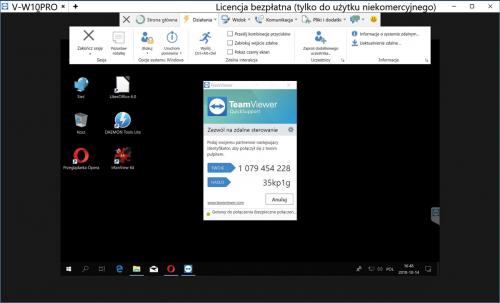Serwis na odległość

Otwórz w przeglądarce witrynę www.teamviewer.com. Kliknij łącze Download for free. Zapisz na dysku plik instalacyjny i uruchom go. Pozostaw zaznaczone pole Zainstaluj, zaznacz opcję Do celów indywidualnych/niekomercyjnych i kliknij przycisk Akceptuj – zakończ. Zatwierdź instalację.


Zamknij okno informacyjne przyciskiem Zamknij. Klikając niewielkie przyciski z krzyżykiem, pozamykaj również dymki komunikatów. Zanotuj numer identyfikacyjny użytkownika oraz hasło (3). Są one potrzebne do połączenia z twoim komputerem. W głównym oknie możesz określić, jaki rodzaj połączenia zamierzasz nawiązać. W panelu po lewej umieszczono odpowiednie kategorie. Może to być zdalne sterowanie komputerem lub tylko spotkanie z drugim użytkownikiem. Aby skorzystać z listy kontaktów, musisz najpierw utworzyć konto użytkownika.
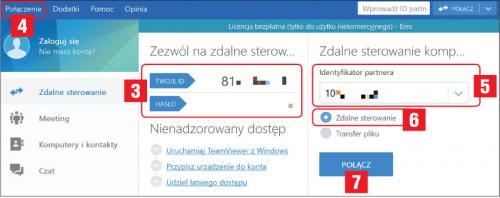

Poproś o zainstalowanie lub uruchomienie TeamViewera na komputerze, do którego chcesz uzyskać dostęp. Możesz do tego celu wykorzystać własny program. Rozwiń menu Połączenie (4) i wybierz polecenie Zaproś partnera. Kliknij przycisk Otwórz jako wiadomość e-mail. Wprowadź adres odbiorcy i wyślij wiadomość. Jako użytkownik zdalny odbierz pocztę na drugim komputerze, pobierz i uruchom TeamViewera (bez instalacji). Poproś właściciela komputera zdalnego o przyznany przez TeamViewera numer użytkownika i hasło.

Na komputerze lokalnym wprowadź numer w polu Identyfikator partnera (5), pozostaw zaznaczone pole Zdalne sterowanie i kliknij Połącz (7). Uzupełnij pole z hasłem i nawiąż połączenie, klikając Zaloguj się.

Od tej chwili możesz pracować na zdalnym komputerze, tak jakbyś przy nim siedział. TeamViewer daje dostęp do pulpitu, dysków, zdalnych drukarek. Możesz zmieniać konfigurację zdalnego komputera, tworzyć na nim pliki i obserwować, co robi użytkownik, któremu pomagasz. Panel z prawej strony okna pozwala korzystać z czatu, kreślić na ekranie notatki, wprowadzać tekst, przesyłać pomiędzy połączonymi komputerami głos i obraz.


Menu u góry okna TeamViewera pozwala wykorzystać dodatkowe funkcje. Służą one do zdalnego aktywowania skrótów klawiaturowych, blokowania stanowiska, restartowania Windowsa czy dołączania do sesji kolejnego użytkownika. W tym miejscu można także zoptymalizować sposób transmisji danych, co przydaje się w przypadku mało wydajnych łączy, a także zapisywać zrzuty ekranowe i nagrywać wideo z całej sesji.